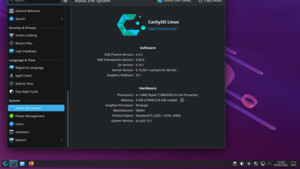Vor kurzem wurde Ubuntu Pro veröffentlicht. Dank Ubuntu Pro gibt es unter Ubuntu erstmals Sicherheitsaktualisierung für die Universe Paketquellen. Hier eine kleine Anleitung wie ihr das auf eurem Desktop oder Server einrichten könnt.
Voraussetzungen:
Der erste Schritt ist, es euer bestehendes Ubuntu System auf den aktuellsten Stand zu bringen:
Schritt 2:
Über euren Ubuntu One Account bekommt ihr für 5 verschiedene Computer/Server kostenlosen Zugang zu Ubuntu Pro. Loggt euch dazu auf der Webseite https://ubuntu.com/pro mit eurem Ubuntu One Account ein und aktiviert die kostenlose Ubuntu Pro Subscription. Ihr könnt auf der Webseite auch weitere Ubuntu Pro Lizenzen kaufen.
Schritt 3:
Auf der Ubuntu Pro Seite, findet ihr nun eine Übersicht über die Anzahl der aktivierten Maschinen. Das sieht in etwa so aus:
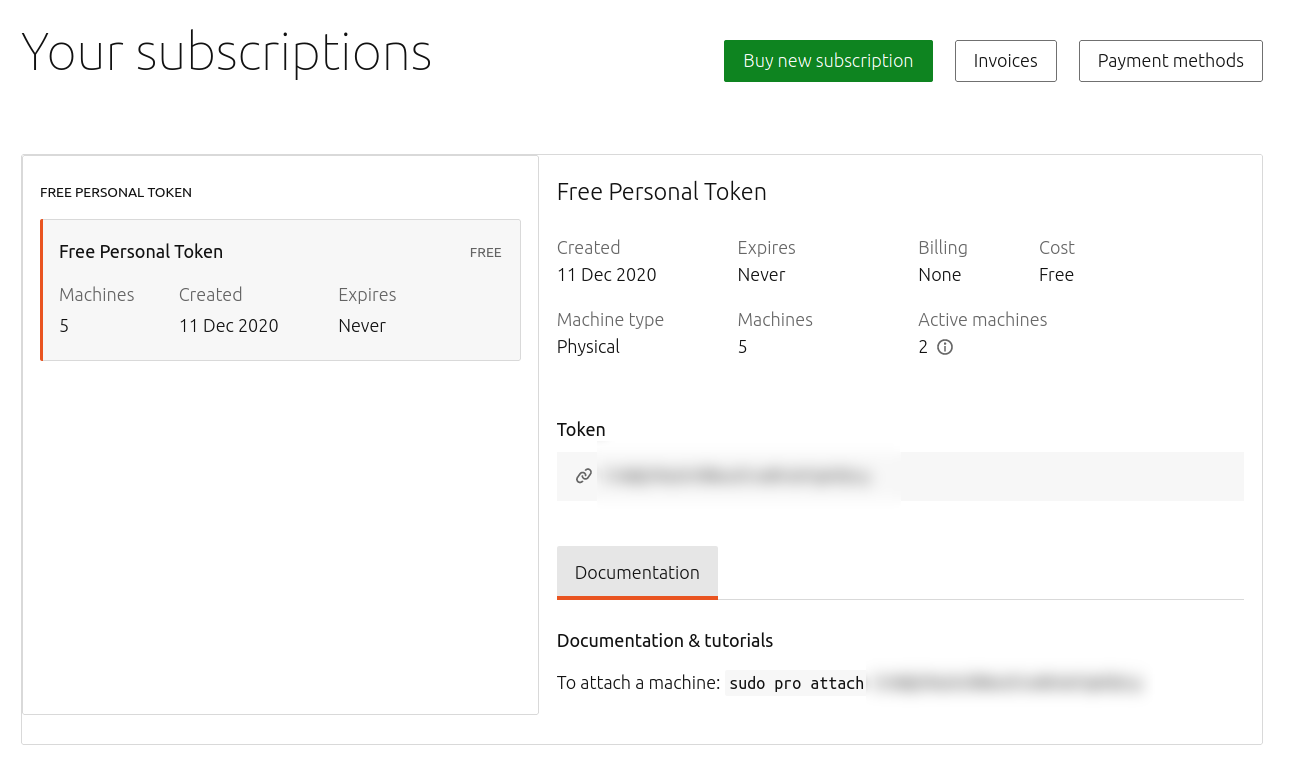
Um auf eurer Ubuntu Installation Ubuntu Pro zu aktivieren müsst ihr folgendes in das Terminal eingeben und mit eurem Benutzer Passwort bestätigen:
Dieser Befehl führt folgende Dinge aus:
Was jetzt noch fehlt, sind Updates für die Pakete aus den Ubuntu Universe Paketquellen. Wie das funktioniert sehen wir in Schritt 4.
Schritt 4:
Die Updates für Ubuntu Universe sind zurzeit noch Beta, daher müssen die gesondert aktiviert werden. Die Aktivierung erfolgt über folgenden Befehl:
Dieser Befehl fügt nun eine weitere Paketquelle mit dem Namen "Apps" hinzu. Über diese Paketquelle, werden nun die Universe Apps aktualisiert.
Schritt 5:
Die Konfiguration ist abgeschlossen. Ihr könnt prüfen, ob es schon Updates über die neuen Quellen für euer System gibt:
Mit folgendem Befehl bekommt ihr eine Übersicht - über die Sicherheit der installierten Pakete:
Bei mir sieht das z.b. so aus:
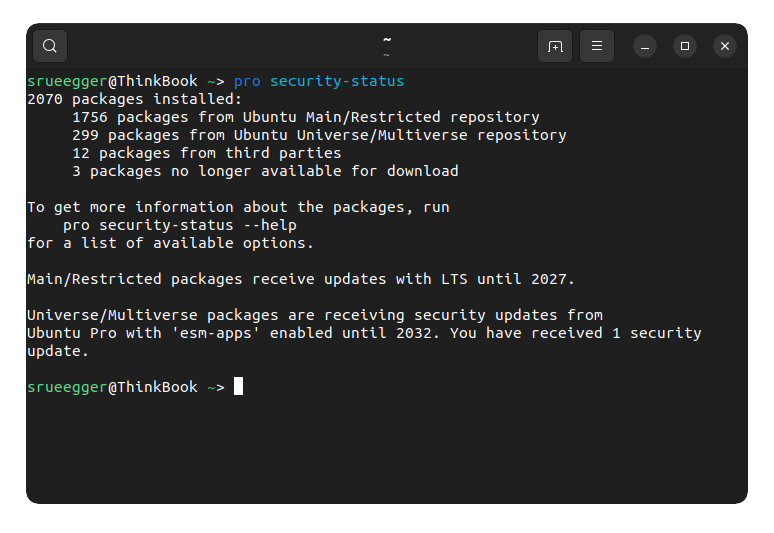
Voraussetzungen:
- Ihr benötigt ein Installiertes "Ubuntu Desktop" oder "Ubuntu Server" in einer LTS-Version.
Das kann: 14.04, 16.04, 18.04, 20.04 oder das aktuellste 22.04 sein. - Snapd muss zwingend installiert sein.
- Ihr braucht einen (kostenlosen) Ubuntu One Account:
Den könnt ihr hier erstellen: https://login.ubuntu.com/ - Wichtig: Das ganze funktioniert nicht unter den Ubuntu Flavors wir (Xubuntu, Kubuntu, etc) und auch nicht bei den "Ubuntu basierten Distributionen" wie Linux Mint oder Pop!_OS
Der erste Schritt ist, es euer bestehendes Ubuntu System auf den aktuellsten Stand zu bringen:
Bash:
sudo apt update && sudo apt upgradeSchritt 2:
Über euren Ubuntu One Account bekommt ihr für 5 verschiedene Computer/Server kostenlosen Zugang zu Ubuntu Pro. Loggt euch dazu auf der Webseite https://ubuntu.com/pro mit eurem Ubuntu One Account ein und aktiviert die kostenlose Ubuntu Pro Subscription. Ihr könnt auf der Webseite auch weitere Ubuntu Pro Lizenzen kaufen.
Schritt 3:
Auf der Ubuntu Pro Seite, findet ihr nun eine Übersicht über die Anzahl der aktivierten Maschinen. Das sieht in etwa so aus:
Um auf eurer Ubuntu Installation Ubuntu Pro zu aktivieren müsst ihr folgendes in das Terminal eingeben und mit eurem Benutzer Passwort bestätigen:
Bash:
sudo pro attach <<dein_token>>Dieser Befehl führt folgende Dinge aus:
- Eure Ubuntu Installation, wird mit eurem Ubuntu One Konto verknüpft
- Es werden zwei neue Paketquellen eingerichtet:
- Ubuntu Infra Updates
- Ubuntu Infra Security
- Es wird das Snap-Paket "canonical-livepatch" installiert. Mit Canonical Livepatch, werden z.b. Kernel Updates durchgeführt ohne das dafür ein Neustart benötigt wird.
Was jetzt noch fehlt, sind Updates für die Pakete aus den Ubuntu Universe Paketquellen. Wie das funktioniert sehen wir in Schritt 4.
Schritt 4:
Die Updates für Ubuntu Universe sind zurzeit noch Beta, daher müssen die gesondert aktiviert werden. Die Aktivierung erfolgt über folgenden Befehl:
Bash:
sudo pro enable esm-apps --betaDieser Befehl fügt nun eine weitere Paketquelle mit dem Namen "Apps" hinzu. Über diese Paketquelle, werden nun die Universe Apps aktualisiert.
Schritt 5:
Die Konfiguration ist abgeschlossen. Ihr könnt prüfen, ob es schon Updates über die neuen Quellen für euer System gibt:
Bash:
sudo apt update && sudo apt upgradeMit folgendem Befehl bekommt ihr eine Übersicht - über die Sicherheit der installierten Pakete:
Bash:
pro security-statusBei mir sieht das z.b. so aus: